电脑win10系统重装怎么操作
- 分类:Win10 教程 回答于: 2023年03月16日 11:30:10
很多win10系统是目前市面上的主流系统之一,很多朋友都选择把自己的电脑安装成为win10系统,那么如何自己装win10系统呢?现在我就来分享下电脑win10系统重装教程,有需要的小伙伴一起来看看吧。
工具/原料:
系统版本:windows10系统
品牌型号:联想
软件版本:小白一键重装系统V2290
方法/步骤:
方法一:如何使用小白一键重装系统工具一键重装win10系统
1、电脑win10系统重装如何操作,首先下载安装好小白一键重装软件到电脑上然后打开,选择win10系统,点击下一步。
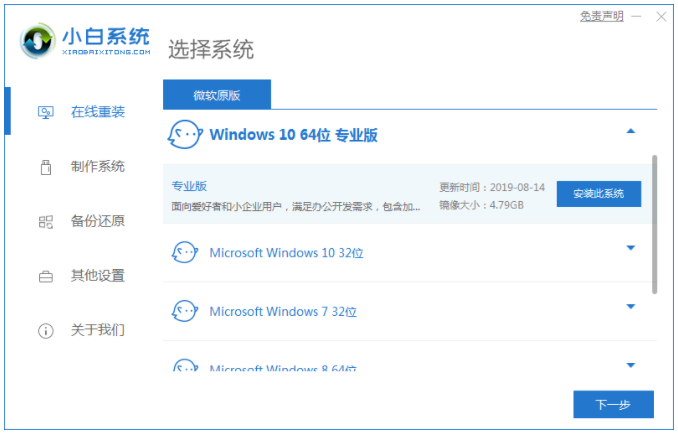
2、装机软件开始下载系统文件,需要耐心等待。

3、电脑部署环境完成好之后,点击立即重启。

4、重启后,点击第二个xiaobaipe-msdninstallmode并按回车键进入pe系统界面。
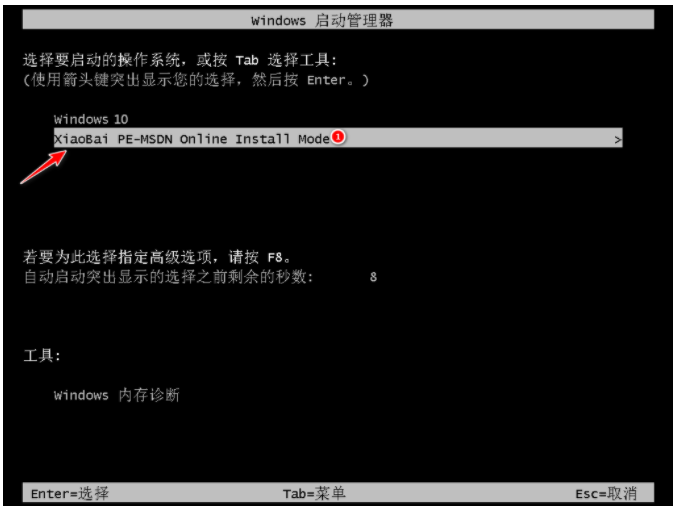
5、当进入PE系统,小白装机工具会开始自动安装win10系统。

6、系统安装完成好之后,点击立即重启按键。
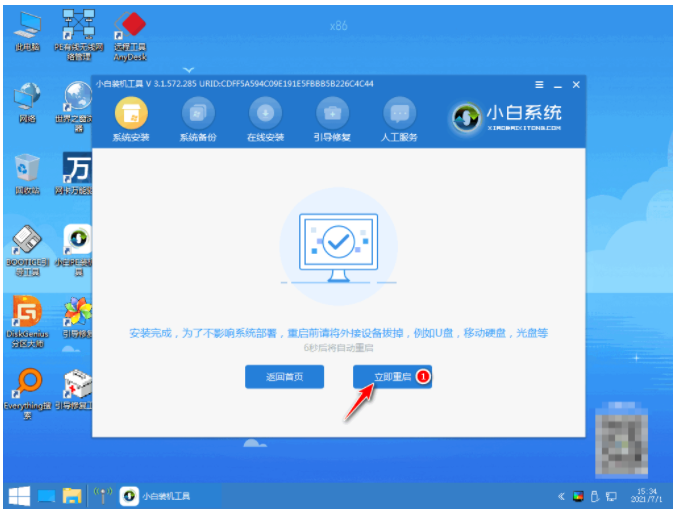
7、电脑在重启后,我们需要进入到win10系统新桌面电脑重装系统win10完成。
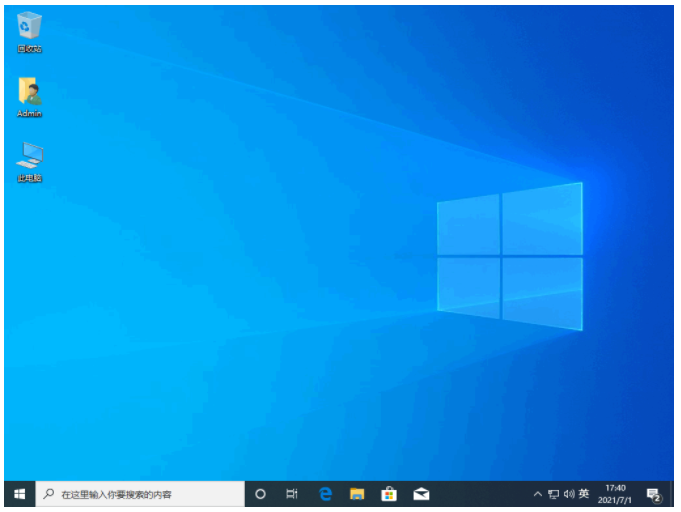
方法二:如何使用小白一键重装系统工具u盘重装win10系统
1、我们首先插入U盘到电脑,开小白工具,再选择“制作系统“,在制作系统界面中选择制作 U 盘,选择 U 盘中选择您的 U 盘,其它参数默认,点击开始制作。

2、我们选择好重装win10系统镜像之后,马上点击下一步。

3、制作U盘启动盘会造成格式化U盘,请提前备份好U盘的重要资料,以免丢失。

4、我们在制作完成好之后,马上把制作好的u盘拔出。
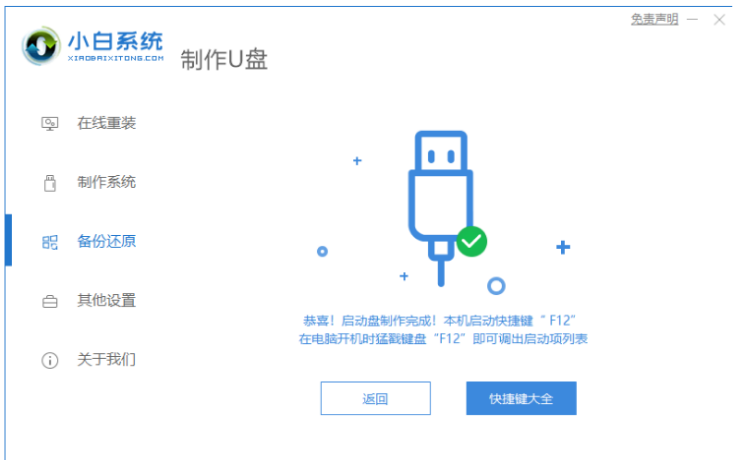
5、重启电脑,开机时按热键进入 Bios 或者快速引导菜单的界面,之后使用方向键或者选择U盘选项。U盘启动快捷键一般为 F12,也有可能是 Esc、Del、F2 之类的。具体大家可以参考下图。
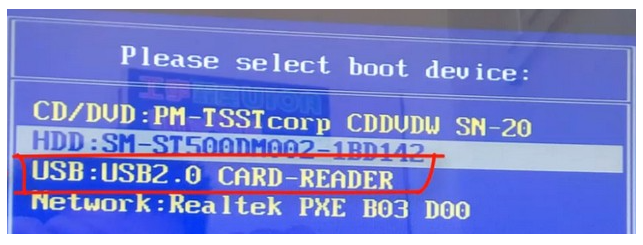
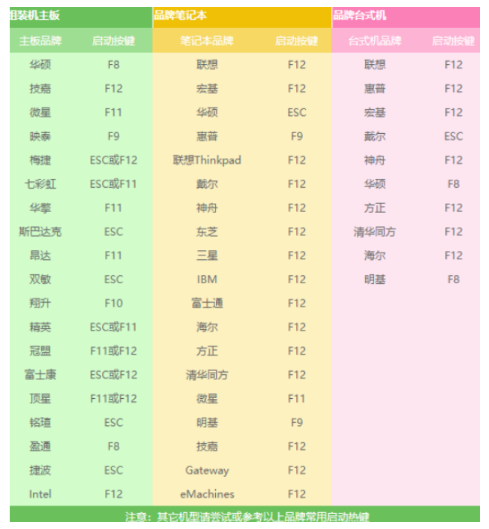
6、我们进入到pe系统选择之后,新电脑要选择第一个PE进入,老电脑需要选择第二个PE进入。

7、当开始自动弹出PE装机工具,需要选择U盘里面的系统镜像,“目标分区”选择系统盘,通常为C盘,点击“安装系统。

8、等待安装完成后点击立即重启电脑即可。
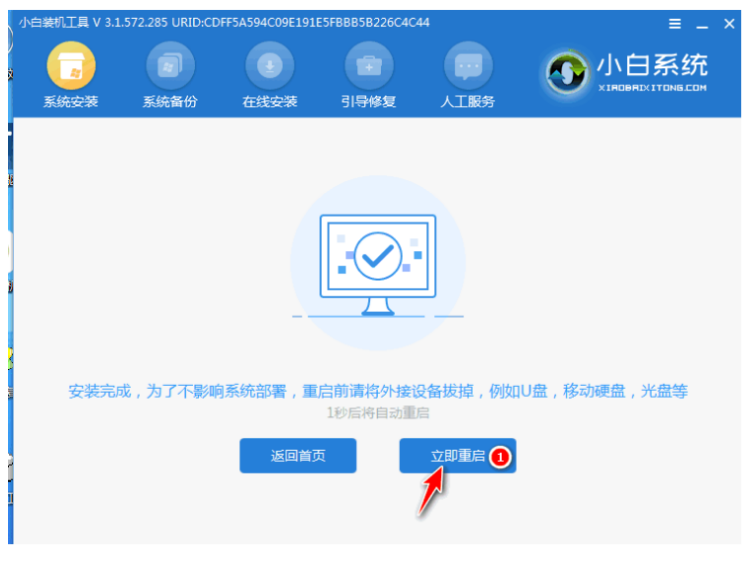
9、我们电脑重启后进入系统桌面之后,代表重装系统win10成功。
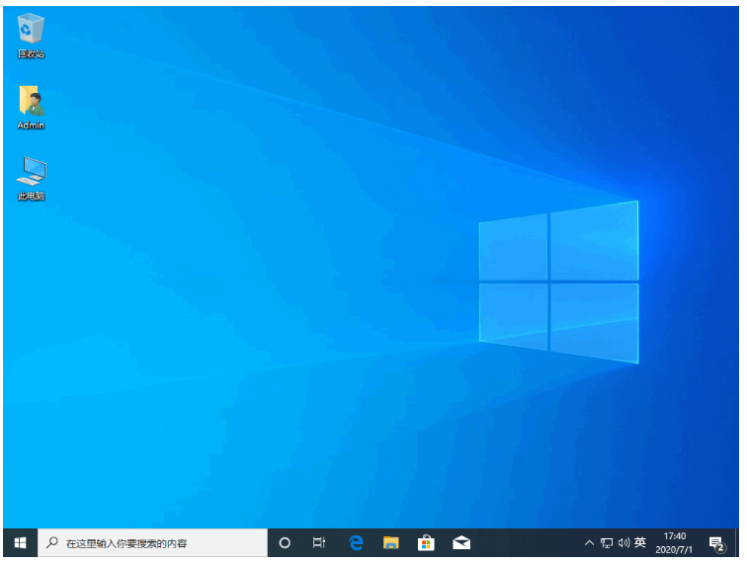
总结:
方法一:使用小白一键重装系统工具一键重装win10系统
1、我们打开小白工具之后,马上选择win10系统进行下载。
2、电脑部署环境后选择重启电脑并进入pe内进行安装。
3、然后重启电脑后进入win10系统新桌面即可正常使用。
方法二:使用小白一键重装系统工具u盘重装win10系统
1、我们先利用工具制作U盘启动盘。
2、当进入 Bios 界面又或者快速引导菜单选择U盘选项。
3、选择进入pe系统继续安装系统。
4、完成后重启电脑并进入到新桌面代表重装成功。
 有用
26
有用
26


 小白系统
小白系统


 1000
1000 1000
1000 1000
1000 1000
1000 1000
1000 1000
1000 1000
1000 1000
1000 1000
1000 1000
1000猜您喜欢
- 演示电脑怎么重装系统win102022/04/16
- 小熊一键装机win10系统教程2021/05/23
- windows操作系统10怎么安装2022/12/23
- 解答win10烟雾头怎么设置2018/12/13
- 小编教你win10改用户名2019/05/28
- u盘启动盘制作工具安装windows10系统..2021/12/16
相关推荐
- win10系统还原不了怎么办2022/03/06
- win10重装ie浏览器的方法2022/06/22
- 练习win10如何使用照片查看器查看照片..2019/03/18
- win10重装系统的步骤2022/10/07
- msdn里面win10哪个版本好2022/12/13
- 详解win10头像怎么设置2021/10/18

















